Thật đáng sợ khi thấy đèn đỏ sáng trên bo mạch chủ của bạn trong khi hệ thống không khởi động được, đặc biệt nếu bo mạch chủ của bạn từ chối cho biết lý do tại sao đèn báo lại xuất hiện.
Tuy nhiên, khi bạn thực hiện đúng các bước, việc khắc phục lỗi đèn báo đỏ xuất hiện trên bo mạch chủ giản đến mức đáng ngạc nhiên.
Tại sao đèn báo lỗi màu đỏ trên bo mạch chủ xuất hiện?
Đèn LED màu đỏ trên bo mạch chủ của bạn có thể sáng vì một số lý do. Lỗi này thường xuất hiện do cáp không được kết nối đúng cách hoặc có vấn đề với cấu hình phần cứng. Đôi khi, bo mạch chủ có nhiều đèn đỏ bên cạnh các nhãn rất hữu ích.
Nếu bo mạch chủ của bạn có những nhãn này thì việc khắc phục sự cố sẽ nhanh hơn nhưng không phải lúc nào cũng được như bạn kỳ vọng. Nếu không, bạn sẽ có thể giải quyết sự cố thông qua khắc phục sự cố tổng quát.
Cách khắc phục đèn lỗi đèn báo màu đỏ xuất hiện trên bo mạch chủ
Giống như bất kỳ quy trình khắc phục sự cố nào khác, cách lý tưởng để bắt đầu là thực hiện các bước đơn giản nhất. Bạn nên bắt đầu bằng cách kiểm tra nhãn bên cạnh đèn LED màu đỏ và đảm bảo rằng tất cả các cáp đều được kết nối đúng cách. Nếu không có tác dụng, bạn có thể xem xét các bước như thay thế bo mạch chủ hoặc PSU.
Lưu ý: Trước khi bắt đầu, hãy ngắt kết nối máy tính của bạn khỏi mọi nguồn điện, tháo các thiết bị ngoại vi và nếu cần, tháo mọi pin được lắp trong máy tính.
Kiểm tra xem đèn đỏ có nhãn không
Trước khi thực hiện bất kỳ bước khắc phục sự cố nào khác, bạn nên kiểm tra xem đèn đỏ trên bo mạch chủ của bạn có được dán nhãn hay không. Hầu hết các bo mạch chủ hiện đại đều có 4 đèn LED màu đỏ có nhãn CPU, DRAM, BOOT và VGA. Tùy thuộc vào loại bo mạch chủ của bạn và đèn LED nào đang sáng, bạn có thể thu hẹp các bước khắc phục sự cố cần thiết xuống mức thấp nhất.

Đèn LED thường chiếu sáng nhất là đèn CPU. Nó sẽ xuất hiện nếu POST phát hiện bất kỳ sự cố nào liên quan đến CPU của bạn, bao gồm các sự cố tương thích và cài đặt không đúng cách. Các nguyên nhân có thể khiến đèn CPU sáng bao gồm:
- Phiên bản BIOS của bạn cũ hơn CPU và cần được cập nhật.
- CPU của bạn không tương thích với bo mạch chủ (kiểm tra QVL của bo mạch chủ).
- CPU của bạn không được lắp đúng cách hoặc CPU có các chân cắm bị cong.
- Cáp tới CPU của bạn không được kết nối đúng cách.
- Keo tản nhiệt bị tràn ở những chỗ không cần thiết.
- CPU của bạn đã chết hoặc bị lỗi.
Ít phổ biến hơn là đèn DRAM sáng. Đèn này cho biết RAM của bạn có vấn đề. Các nguyên nhân có thể khiến đèn DRAM sáng bao gồm:
- Thanh RAM của bạn không được đặt đúng cách.
- Các thanh RAM bạn đang sử dụng không tương thích với nhau.
- Thanh RAM của bạn không tương thích với bo mạch chủ của bạn (kiểm tra QVL của bo mạch chủ).
- Các kẹp giữ RAM của bạn không khớp đúng vị trí.
- Thanh RAM của bạn có thể bị lỗi hoặc bị hỏng (thử kiểm tra từng thanh một).
- Các chân CPU của bạn có thể bị cong (không thể giải thích được, nhưng điều này có thể khiến đèn DRAM sáng lên).
Bạn cũng có thể thấy đèn BOOT trên bo mạch chủ của bạn sáng lên. Bạn có thể yên tâm cho rằng ổ cứng HDD/SSD của bạn là nguyên nhân gây ra chỉ báo này. Có một số lý do khiến đèn BOOT có thể sáng, bao gồm:
- Bạn chưa cài đặt hệ điều hành.
- Ổ cứng/SSD không được đặt hoặc kết nối đúng cách.
- Cổng SATA mà ổ cứng/SSD được kết nối bị lỗi hoặc bị vô hiệu hóa.
- PC của bạn đang cố gắng khởi động từ một trong các ổ cứng/SSD không khởi động được.
- Ổ cứng/SSD của bạn đã chết hoặc bị hỏng.
- BIOS không thể phát hiện ổ cứng/SSD của bạn.
- Bo mạch chủ của bạn không hỗ trợ loại ổ cứng/SSD hoặc giao thức interface.
Đèn báo lỗi hiếm gặp nhất là đèn VGA. Giống như đèn CPU, đèn VGA sáng khi POST phát hiện sự cố với card đồ họa của bạn. Những lý do có thể khiến đèn VGA có thể sáng bao gồm:
- Cáp nguồn GPU hoặc PSU được kết nối không đúng cách.
- Chốt ổ cắm PCIe trên GPU không khớp vào vị trí.
- GPU không được lắp vào đúng khe cắm hoặc khe cắm GPU hoặc PCIe bị hỏng.
Như bạn có thể thấy, mặc dù lỗi đèn đỏ bo mạch chủ là điểm khởi đầu tốt nhưng nó không phải lúc nào cũng chỉ rõ lỗi bo mạch chủ - vì vậy cần phải có bước khắc phục sự cố bổ sung.
Xác minh rằng cáp đã được cắm đúng cách chưa

Nếu các bước khắc phục sự cố trước đó không hiệu quả - hoặc nếu bo mạch chủ của bạn là model cũ chỉ có một đèn LED màu đỏ không được gắn nhãn - bạn sẽ cần thực hiện các bước tổng quát, rộng hơn để xác định điều gì gây ra vấn đề. Nếu bạn chưa làm như vậy, hãy thử rút và kết nối lại mọi dây cáp với bo mạch chủ hoặc các bộ phận đã được lắp đặt trên đó.
Kiểm tra xem phần cứng của bạn có tương thích không
Nếu kết nối không phải là thủ phạm thì vấn đề có thể là do phần cứng của bạn không tương thích. Đảm bảo rằng bo mạch chủ, ổ cứng/SSD, RAM, GPU, CPU và PSU của bạn đều tương thích. Có một số cách để bạn có thể kiểm tra khả năng tương thích phần cứng của mình nhưng phương pháp đơn giản nhất là sử dụng trang web như BuildMyPC, PC Part Picker hoặc NewEgg's PC Builder. Bạn cũng có thể sử dụng QVL của bo mạch chủ để kiểm tra tính tương thích.
Reset BIOS bo mạch chủ
Trong một số trường hợp, cấu hình bị lỗi có thể khiến đèn đỏ của bo mạch chủ sáng lên. Sự cố này đặc biệt phổ biến với các cấu hình ép xung không ổn định. Nếu các phương pháp khắc phục sự cố trước đó không thành công, bạn có thể thử khôi phục bo mạch chủ của mình bằng cách reset BIOS về cài đặt mặc định.
Đừng quên rằng việc reset BIOS của bạn cũng sẽ xóa mọi bản cập nhật BIOS đã cài đặt. Nếu CPU của bạn dựa vào bản cập nhật BIOS để hoạt động bình thường, bạn sẽ cần cài đặt lại bản cập nhật BIOS trước khi hệ thống khởi động.
Ngoài ra, bạn có thể reset BIOS bằng cách tháo và lắp lại pin CMOS.
Reset các thành phần phần cứng bo mạch chủ

Vì các kết nối không đúng có thể khiến đèn đỏ trên bo mạch chủ sáng lên, nên bạn cũng cần kiểm tra xem tất cả phần cứng trên bo mạch chủ đã được đặt đúng cách hay chưa. Nhả các chốt và tháo RAM, sau đó gắn lại. Kết nối PC của bạn với nguồn điện và kiểm tra xem đèn có còn sáng không. Bạn cũng nên thử cài reset CPU, HDD/SSD, GPU và PSU.
Thay pin CMOS
Việc pin CMOS cạn khiến đèn đỏ trên bo mạch chủ của bạn sáng lên là điều khá phổ biến. Trong hầu hết các trường hợp, bạn có thể nhanh chóng thay thế pin CMOS bằng cách đặt mua và lắp đặt pin CR2032 - nhưng hãy đảm bảo kiểm tra kỹ xem đây có phải là loại thích hợp hay không. Vị trí của pin CMOS phụ thuộc vào model bo mạch chủ của bạn.
Kiểm tra xem bo mạch chủ hoặc PSU có sắp chết không
Cuối cùng nhưng không kém phần quan trọng, bo mạch chủ hoặc PSU sắp chết có thể khiến đèn đỏ trên bo mạch chủ sáng lên. Nếu bạn cho rằng PSU có vấn đề, hãy thử kết nối nó với hệ thống khác và thay thế cáp. Nếu không có phương pháp khắc phục sự cố nào khác co tác dụng và việc thay thế PSU cũng không hiệu quả, bo mạch chủ của bạn có thể đã bị hỏng và cần tìm kiếm giải pháp thay thế.
 Công nghệ
Công nghệ  Windows
Windows  iPhone
iPhone  Android
Android  Học CNTT
Học CNTT  Download
Download  Tiện ích
Tiện ích  Khoa học
Khoa học  Game
Game  Làng CN
Làng CN  Ứng dụng
Ứng dụng 
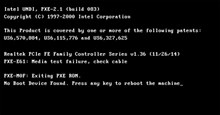









 Windows 11
Windows 11  Windows 10
Windows 10  Windows 7
Windows 7  Windows 8
Windows 8  Cấu hình Router/Switch
Cấu hình Router/Switch  Linux
Linux  Đồng hồ thông minh
Đồng hồ thông minh  Chụp ảnh - Quay phim
Chụp ảnh - Quay phim  macOS
macOS  Phần cứng
Phần cứng  Thủ thuật SEO
Thủ thuật SEO  Kiến thức cơ bản
Kiến thức cơ bản  Dịch vụ ngân hàng
Dịch vụ ngân hàng  Lập trình
Lập trình  Dịch vụ nhà mạng
Dịch vụ nhà mạng  Dịch vụ công trực tuyến
Dịch vụ công trực tuyến  Nhà thông minh
Nhà thông minh  Quiz công nghệ
Quiz công nghệ  Microsoft Word 2016
Microsoft Word 2016  Microsoft Word 2013
Microsoft Word 2013  Microsoft Word 2007
Microsoft Word 2007  Microsoft Excel 2019
Microsoft Excel 2019  Microsoft Excel 2016
Microsoft Excel 2016  Microsoft PowerPoint 2019
Microsoft PowerPoint 2019  Google Sheets - Trang tính
Google Sheets - Trang tính  Code mẫu
Code mẫu  Photoshop CS6
Photoshop CS6  Photoshop CS5
Photoshop CS5  Lập trình Scratch
Lập trình Scratch  Bootstrap
Bootstrap  Ứng dụng văn phòng
Ứng dụng văn phòng  Tải game
Tải game  Tiện ích hệ thống
Tiện ích hệ thống  Ảnh, đồ họa
Ảnh, đồ họa  Internet
Internet  Bảo mật, Antivirus
Bảo mật, Antivirus  Họp, học trực tuyến
Họp, học trực tuyến  Video, phim, nhạc
Video, phim, nhạc  Giao tiếp, liên lạc, hẹn hò
Giao tiếp, liên lạc, hẹn hò  Hỗ trợ học tập
Hỗ trợ học tập  Máy ảo
Máy ảo  Điện máy
Điện máy  Tủ lạnh
Tủ lạnh  Tivi
Tivi  Điều hòa
Điều hòa  Máy giặt
Máy giặt  Quạt các loại
Quạt các loại  Cuộc sống
Cuộc sống  Kỹ năng
Kỹ năng  Món ngon mỗi ngày
Món ngon mỗi ngày  Làm đẹp
Làm đẹp  Nuôi dạy con
Nuôi dạy con  Chăm sóc Nhà cửa
Chăm sóc Nhà cửa  Du lịch
Du lịch  Halloween
Halloween  Mẹo vặt
Mẹo vặt  Giáng sinh - Noel
Giáng sinh - Noel  Quà tặng
Quà tặng  Giải trí
Giải trí  Là gì?
Là gì?  Nhà đẹp
Nhà đẹp  TOP
TOP  Ô tô, Xe máy
Ô tô, Xe máy  Giấy phép lái xe
Giấy phép lái xe  Tấn công mạng
Tấn công mạng  Chuyện công nghệ
Chuyện công nghệ  Công nghệ mới
Công nghệ mới  Trí tuệ nhân tạo (AI)
Trí tuệ nhân tạo (AI)  Anh tài công nghệ
Anh tài công nghệ  Bình luận công nghệ
Bình luận công nghệ